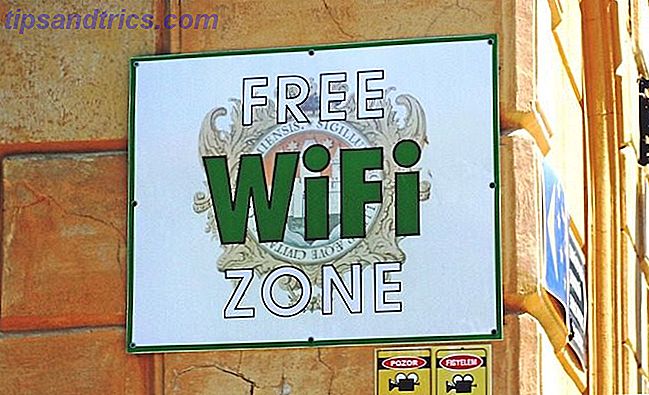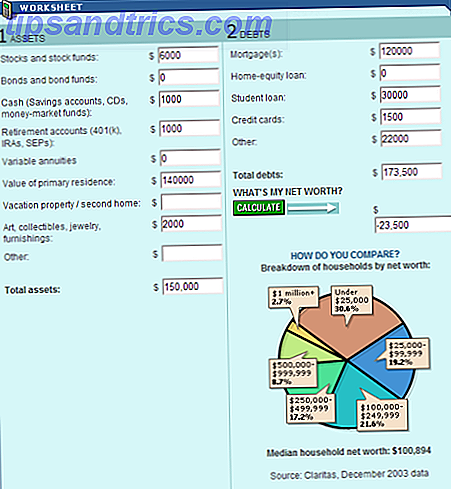Τα Windows 10 συνδυάζουν τα καλύτερα από τα προηγούμενα λειτουργικά συστήματα της Microsoft και τα συνδυάζει σε ένα απόλυτο πακέτο. Εάν έχετε επιλέξει την δωρεάν αναβάθμιση Windows 10 Αναβάθμιση - Δωρεάν δεν σημαίνει ότι δεν θα κοστίσει τίποτα Windows 10 Αναβάθμιση - Ελεύθερο δεν σημαίνει ότι δεν θα κοστίσει τίποτα Υπάρχει μια αλίευση στην ελεύθερη αναβάθμιση των Windows 10. Η Microsoft κατανοεί πάρα πολύ καλά το ακροατήριό της. είναι πιο πιθανό να πληρώνουν για την ελευθερία του ελέγχου, παρά για επιπλέον χαρακτηριστικά. Διαβάστε περισσότερα και έχετε αλλάξει γνώμη μετά την εκτέλεση των Windows 10 για λίγες μέρες, θα είστε ευτυχείς που γνωρίζετε ότι είναι εύκολο να επαναφέρετε.
Μην ανησυχείτε αν δεν το εξετάσατε πριν την αναβάθμιση. Η Microsoft έχει διευκολύνει την αλλαγή του προηγούμενου λειτουργικού σας συστήματος για περιορισμένο χρονικό διάστημα. Αλλά υπάρχουν και άλλες επιλογές, που σημαίνει ότι αν δεν σας αρέσει πραγματικά η εμπειρία των Windows 10, δεν είστε κολλημένοι με αυτό μόνιμα.
Εάν σκέφτεστε να επιστρέψετε στα Windows 7 ή 8.1, παρακαλούμε μεταβείτε στην ενότητα των σχολίων στη συνέχεια, για να μας ενημερώσετε για ποιο λόγο και ποια μέθοδο θα χρησιμοποιήσετε.
Δημιουργία αντιγράφων ασφαλείας πριν από την υποβάθμιση
Θα πρέπει να το κάνετε αυτό πριν από την αναβάθμιση στα Windows 10. Είναι εξαιρετικά σημαντικό να δημιουργείτε αντίγραφα ασφαλείας του συστήματός σας προτού πραγματοποιήσετε οποιαδήποτε σημαντική αλλαγή. Παρόλο που ορισμένες από τις διαδικασίες που περιγράφονται παρακάτω θα πρέπει να κρατούν τα δεδομένα σας τακτικά, τίποτα δεν είναι πάντα σαφές και δεν αξίζει τον κίνδυνο.
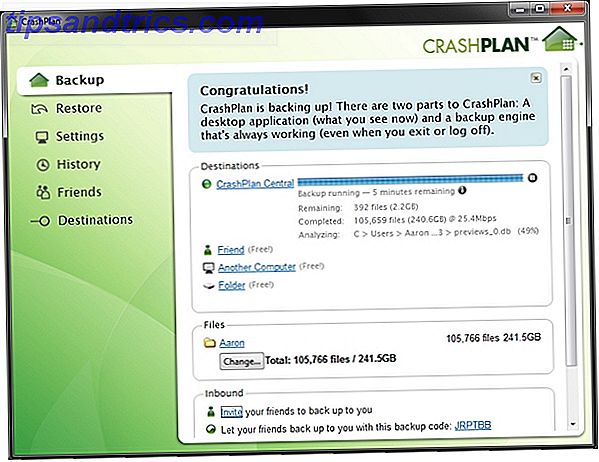
Εάν έχετε δημιουργήσει αντίγραφα ασφαλείας πρόσφατα και τα δεδομένα σας δεν έχουν αλλάξει πολύ από τότε, θα μπορούσε να είναι απλώς μια περίπτωση αντιγραφής μερικά επιπλέον αρχεία. Αν θέλετε να κάνετε ένα πλήρες αντίγραφο ασφαλείας, ελέγξτε τον οδηγό μας με τους ασφαλέστερους τρόπους δημιουργίας αντιγράφων ασφαλείας 6 Ασφαλέστεροι τρόποι για να δημιουργήσετε αντίγραφα ασφαλείας και να επαναφέρετε τα αρχεία σας στα Windows 7 & 8 6 Οι πιο ασφαλείς τρόποι για να δημιουργήσετε αντίγραφα ασφαλείας και να επαναφέρετε τα αρχεία σας στα Windows 7 & 8 Μέχρι τώρα, είμαστε βέβαιοι ότι έχετε διαβάσει τις συμβουλές ξανά και ξανά: Όλοι πρέπει να δημιουργήσουν αντίγραφα ασφαλείας των αρχείων τους. Αλλά η απόφαση να δημιουργήσετε αντίγραφα ασφαλείας των αρχείων σας είναι μόνο μέρος της διαδικασίας. Υπάρχουν τόσα πολλά ... Διαβάστε περισσότερα. Σας προτείνω κάτι σαν το CrashPlan για το μέλλον γιατί θα πάρει τακτικά αντίγραφα ασφαλείας του συστήματός σας, κάτι που πρέπει να ακολουθήσετε ούτως ή άλλως.
Επίσης, βεβαιωθείτε ότι δεν δημιουργείτε αντίγραφα ασφαλείας στην ίδια μονάδα δίσκου στην οποία είναι εγκατεστημένο το λειτουργικό σύστημα. Αυτό μπορεί να σημαίνει ότι θα πρέπει να χρησιμοποιήσετε έναν εξωτερικό σκληρό δίσκο ή ένα αποθηκευτικό χώρο στο cloud στο διαδίκτυο, αλλά ένα αντίγραφο ασφαλείας δεν είναι ασφαλές, εάν βρίσκεται στην ίδια θέση με τα αρχικά σας δεδομένα.
Ενσωματωμένη επιλογή υποβάθμισης
Κατά την αναβάθμιση από προηγούμενη έκδοση των Windows στα 10, τα παλιά αρχεία του λειτουργικού σας συστήματος θα αποθηκευτούν σε ένα φάκελο που ονομάζεται Windows.old. Αυτό μπορεί να αφαιρεθεί για να ελευθερωθεί χώρος Ελεύθερος χώρος στο δίσκο αφαιρώντας τον φάκελο Windows.old Ελευθερώστε χώρο στο δίσκο αφαιρώντας το φάκελο Windows.old Τα Windows προετοιμάζουν ένα αυτόματο αντίγραφο ασφαλείας πριν εγκαταστήσετε ξανά. Ο φάκελος Windows.old περιλαμβάνει προφίλ χρηστών και προσωπικά αρχεία. Δείτε πώς μπορείτε να επαναφέρετε τα δεδομένα και να αφαιρέσετε το φάκελο για να ελευθερώσετε χώρο. Διαβάστε περισσότερα, αλλά η ύπαρξή του σημαίνει ότι η επαναφορά είναι εύκολη.
Τα Windows 10 έχουν μια ενσωματωμένη δυνατότητα που σας επιτρέπει να επιστρέψετε στο παλιό λειτουργικό σας σύστημα. Η προειδοποίηση είναι ότι αυτή η επιλογή είναι διαθέσιμη μόνο για ένα μήνα μετά την αναβάθμιση. Εάν έχει παρέλθει η ώρα, δείτε μερικές από τις άλλες επιλογές που διατίθενται παρακάτω.

Για να ξεκινήσετε, πατήστε το Windows Key + I για να εμφανιστεί το μενού Ρυθμίσεις. Κάντε κλικ στην επιλογή Ενημέρωση και ασφάλεια και, στη συνέχεια, επιλέξτε Ανάκτηση από την αριστερή πλοήγηση. Εδώ θα δείτε μια κεφαλίδα με τίτλο Επιστροφή στα Windows X (ανάλογα με την έκδοση στην οποία ήσουν πριν). Κάντε κλικ στο κουμπί Ξεκίνημα .
Ένα παράθυρο θα ανοίξει για να ρωτήσετε ενώ επιστρέφετε σε μια παλιά έκδοση. Συμπληρώστε το και συνεχίστε να κάνετε κλικ στο κουμπί Επόμενο, σημειώνοντας τις υποδείξεις και τις πληροφορίες, όπως να μην αποσυνδέετε το σύστημά σας κατά τη διάρκεια της διαδικασίας. Στη συνέχεια θα ξεκινήσει η επαναφορά, κατά την οποία δεν θα μπορέσετε να χρησιμοποιήσετε το σύστημά σας.

Μπορεί να χρειαστεί να επανεγκαταστήσετε ορισμένα προγράμματα ή να αλλάξετε μερικές ρυθμίσεις για να πάρετε τα πράγματα πίσω στο πώς ήταν προηγουμένως, αλλά γενικά θα πρέπει να το βρείτε μια γρήγορη και εύκολη διαδικασία.
Επανεγκαταστήστε την προηγούμενη έκδοση των Windows
Μια άλλη μέθοδος που θα μπορούσατε να επιλέξετε είναι να κάνετε μια νέα εγκατάσταση Εάν ανανεώσετε, επαναφέρετε, επαναφέρετε ή επανεγκαταστήσετε τα Windows; Πρέπει να ανανεώσετε, να επαναφέρετε, να επαναφέρετε ή να επανεγκαταστήσετε τα Windows; Θέλατε ποτέ να επαναφέρετε τα Windows 7 χωρίς να χάσετε προσωπικά δεδομένα; Ανάμεσα σε μια επαναφορά εργοστασιακών ρυθμίσεων και μια επανεγκατάσταση, ήταν δύσκολη. Από τα Windows 8, έχουμε δύο νέες επιλογές: Ανανέωση και Επαναφορά. Ποιο είναι σωστό ... Διαβάστε περισσότερα για το παλιό λειτουργικό σας σύστημα. Αυτό θα σβήσει τα πάντα στη μονάδα σας, πράγμα που σημαίνει ότι το αντίγραφο ασφαλείας των προσωπικών δεδομένων που αναφέρθηκε προηγουμένως είναι ένα απαραίτητο βήμα προτού προχωρήσετε σε αυτή τη λύση.
Αν έχετε την προηγούμενη έκδοση των Windows σε φυσικά μέσα, όπως ένα δίσκο ή μονάδα USB, τοποθετήστε τον στον υπολογιστή σας. Εάν δεν διαθέτετε φυσική έκδοση, τότε μπορείτε να δημιουργήσετε ένα απευθείας από τη Microsoft χάρη στην ανάκτηση λογισμικού των Windows 7 και τα μέσα εγκατάστασης των Windows 8.1. Για να εγκαταστήσετε τα Windows χρησιμοποιώντας ένα αρχείο ISO Πώς να κάνετε ένα bootable USB, CD ή DVD για να εγκαταστήσετε τα Windows χρησιμοποιώντας ένα αρχείο ISO Χρειάζεστε μέσα εγκατάστασης για την επανεγκατάσταση των Windows; Σε αυτό το άρθρο θα σας δείξουμε πού να πάρετε τα αρχεία εγκατάστασης των Windows 7, 8, 8.1 και 10 και πώς να δημιουργήσετε εκ νέου ένα bootable USB, CD ή DVD. Διαβάστε περισσότερα .

Στη συνέχεια, κάντε επανεκκίνηση του συστήματός σας και αναζητήστε το μήνυμα που θα διαβάσει κάτι σαν "πατήστε F12 για να επιλέξετε συσκευή εκκίνησης". Το μήνυμα και το κλειδί μπορεί να διαφέρουν - τα F10 και Esc είναι κοινές εναλλακτικές λύσεις. Μπορείτε να πατήσετε το πλήκτρο πολλές φορές για να βεβαιωθείτε ότι είναι καταχωρημένο.
Στη συνέχεια, θα δείτε ένα μενού που θα περιλαμβάνει όλες τις συσκευές εκκίνησης για να επιλέξετε. Χρησιμοποιήστε τα πλήκτρα βέλους για να επιλέξετε αυτό που αντιστοιχεί στο μέσο που έχετε τοποθετήσει και μετά πατήστε Enter . Στη συνέχεια, ακολουθήστε τον οδηγό εγκατάστασης, διασφαλίζοντας ότι θα επιλέξετε μια προσαρμοσμένη εγκατάσταση εάν σας ζητηθεί - αυτό σημαίνει ότι θέλετε να κάνετε μια εντελώς νέα εγκατάσταση. Θα σας ζητηθεί το κλειδί άδειας χρήσης του προϊόντος, το οποίο μπορείτε να βρείτε στο μέσο εγκατάστασης (αν τα Windows αγοράστηκαν ξεχωριστά) ή συνήθως σε ένα αυτοκόλλητο στη συσκευή ή με την τεκμηρίωση του υπολογιστή (αν τα Windows συνοδεύουν το μηχάνημα).
Από μια εικόνα δίσκου
Αυτό θα ισχύει μόνο εάν προετοιμάζεστε μπροστά από την αναβάθμιση σε Windows 10. Δηλαδή εάν έχετε μια εικόνα της μονάδας δίσκου σας Πώς να δημιουργήσετε και να βάλετε εικόνες δίσκων σε μια εικονική μονάδα δίσκου Πώς να δημιουργήσετε και να βάλετε εικόνες δίσκων σε μια εικονική μονάδα δίσκου έχετε ακόμα CD ή DVD που βρίσκονται γύρω; Όταν ένας οπτικός δίσκος σπάσει, έχει φύγει για πάντα. Σας παρουσιάζουμε πώς να κάνετε ψηφιακά και αναπαραγωγικά αντίγραφα των CD και DVD σας τώρα! Διαβάστε περισσότερα μπορείτε απλά να επαναφέρετε αυτό. Μια εικόνα είναι ένα πλήρες αντίγραφο του τι υπάρχει σε μια μονάδα δίσκου, η οποία περιλαμβάνει τα προσωπικά δεδομένα καθώς και τα αρχεία του λειτουργικού συστήματος.

Μια εικόνα δίσκου μπορεί να δημιουργηθεί στα Windows 7 και 8.1 χρησιμοποιώντας το βοηθητικό πρόγραμμα System Image (κάντε μια αναζήτηση συστήματος για να το βρείτε), το οποίο μπορεί στη συνέχεια να αποθηκευτεί σε εξωτερικά μέσα εκτύπωσης. Για να επαναφέρετε από αυτό στα Windows 10, πατήστε το Windows Key + I, κάντε κλικ στην επιλογή Ενημέρωση & ασφάλεια και, στη συνέχεια, επιλέξτε Ανάκτηση . Κάτω από την Σύνθετη εκκίνηση, κάντε κλικ στην επιλογή Επανεκκίνηση τώρα και ακολουθήστε τις υποδείξεις για επαναφορά από την εικόνα της μονάδας δίσκου.
Και πάλι, αυτό λειτουργεί μόνο αν κάνατε μια εικόνα της μονάδας σας πριν από την αναβάθμιση στα Windows 10. Εάν δεν το χρησιμοποιήσατε, χρησιμοποιήστε μία από τις άλλες επιλογές που αναφέρονται παραπάνω. Θα σκουπίσει επίσης τα δεδομένα που δημιουργήσατε από τότε που δημιουργήσατε την εικόνα της μονάδας δίσκου, οπότε φροντίστε να δημιουργήσετε αντίγραφα ασφαλείας όταν χρειάζεται.
Ρίξτε δεξιά
Η Microsoft ελπίζει ότι ο καθένας θα λατρέψει τα Windows 10, ειδικά αφού είναι η τελευταία έκδοση των Windows Windows 10 είναι η τελευταία έκδοση των Windows. Πάντα. Τα Windows 10 είναι η τελευταία έκδοση των Windows. Πάντα. Η Microsoft είναι άρρωστη από εσάς που δεν αναβαθμίζετε και έχει μια λύση: Τα Windows 10 θα είναι η τελική "έκδοση" των Windows. Πάντα. Αυτό θα μπορούσε να σημαίνει ότι ποτέ δεν θα πρέπει ποτέ πάλι να αγοράσετε τα Windows. Διαβάστε περισσότερα, αλλά αυτό μπορεί να μην συμβαίνει. Ευτυχώς, είναι εύκολο να υποβαθμίσετε την έκδοση που προτιμάτε, ανεξάρτητα από το αν σχεδιάσατε πριν από την αναβάθμιση.
Θυμηθείτε ότι η δυνατότητα επαναφοράς της Microsoft στα Windows 10 θα είναι διαθέσιμη μόνο για 30 ημέρες μετά την αναβάθμιση, οπότε το κάνετε νωρίτερα και όχι αργότερα αν θέλετε να χρησιμοποιήσετε την ευκολότερη μέθοδο.
Σκέφτεστε να γυρίσετε πίσω από τα Windows 10 ή έχετε ήδη; Τι δεν σας άρεσε για το νέο λειτουργικό σύστημα της Microsoft;